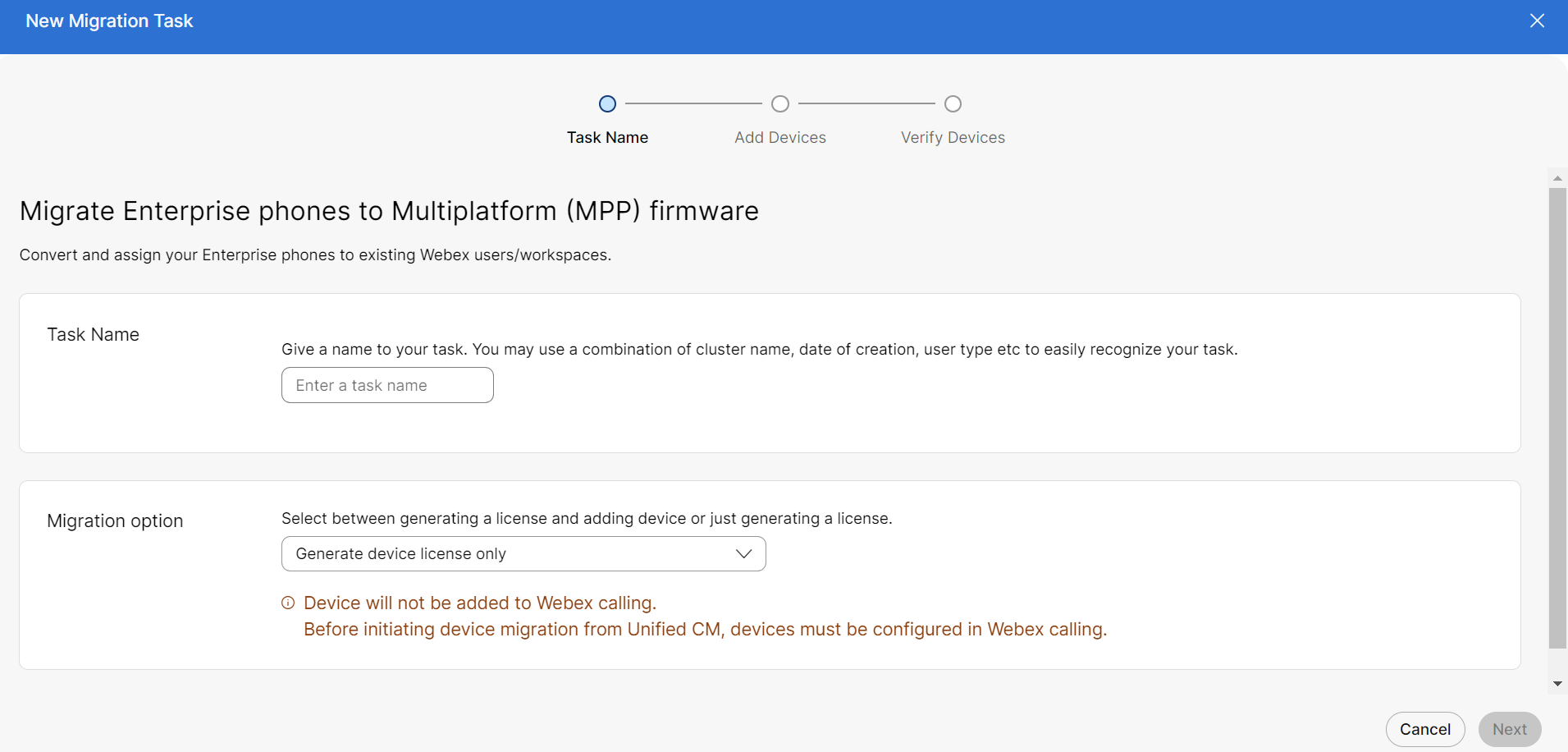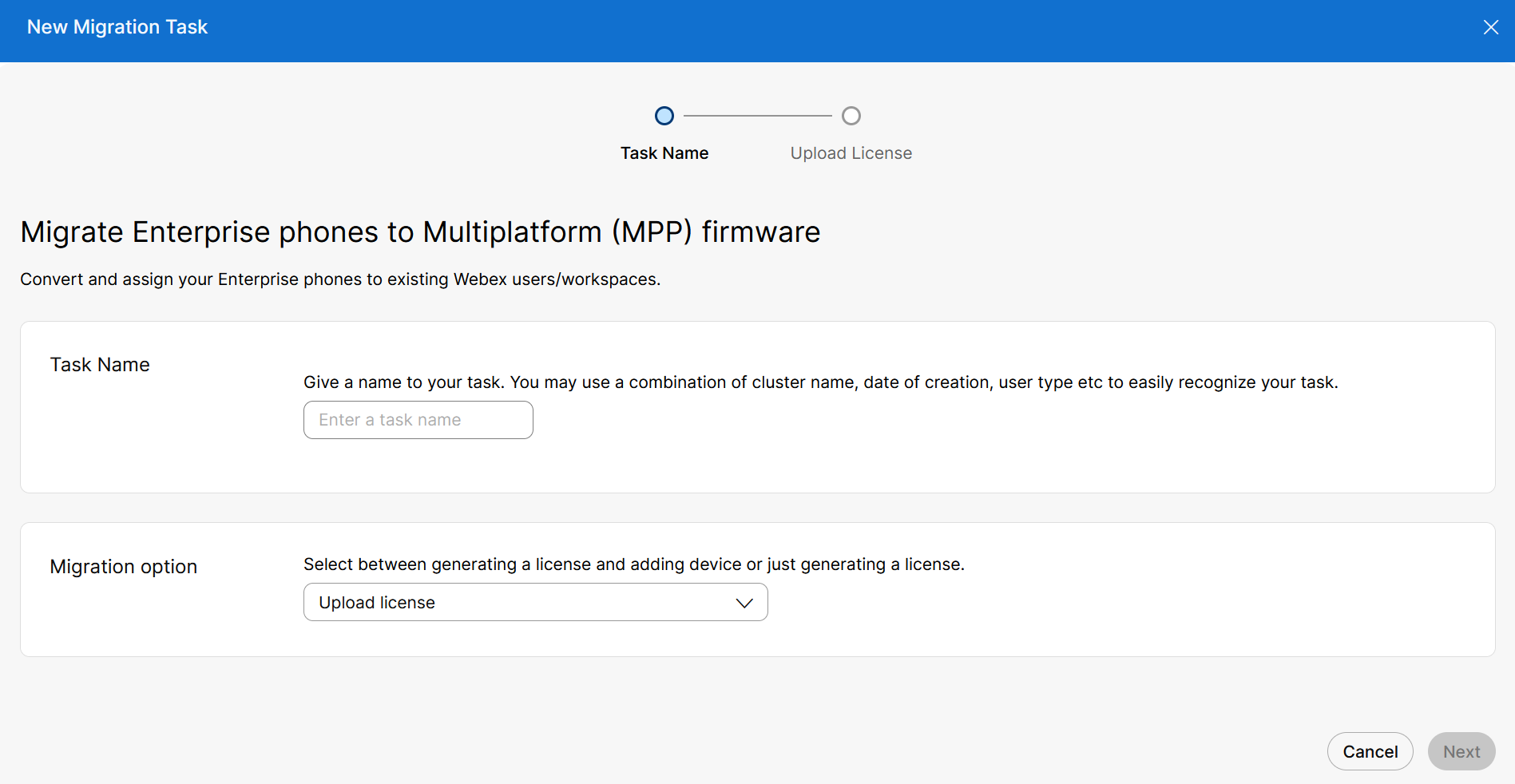- Home
- /
- Articolo



Migra il tuo telefono a Webex Calling
 In questo articolo
In questo articolo Feedback?
Feedback?Questo articolo aiuta ad aggiornare i servizi di migrazione applicabili esistenti da distribuire all'ambiente Webex for Government.
Panoramica
La migrazione avviene nell'ambiente FedRAMP, per consentire l'utilizzo dei seguenti strumenti in FedRAMP:
Migrazione dispositivi - "Migrazione dei telefoni aziendali al firmware multipiattaforma (MPP)"
Migrazione dei contatti personali - "Migra i contatti personali all'app Webex"
Migra il tuo telefono a Webex Calling
Esegui la nuova migrazione automatizzata del firmware da Control Hub, in modo da migrare i dispositivi aziendali sul cloud. È possibile migrare i telefoni con firmware aziendale richiesti al firmware per telefoni multipiattaforma (MPP) da Control Hub nell'ambiente FedRAMP. I telefoni MPP sono powered by Webex Calling solutions.
Prerequisiti
Prima di eseguire la migrazione del firmware dei dispositivi, assicurati di soddisfare i seguenti requisiti:
- Per generare la licenza su FedRAMP, abilitare l'opzione "wxc-migration-services-fedramp-support-org" nell'organizzazione commerciale.
- Per elaborare l'abilitazione di FedRAMP org, contattare il team Accounts.
- Controlla i modelli di telefoni Cisco IP supportati.
Puoi eseguire la migrazione solo dei modelli di telefoni Cisco IP supportati. Per ulteriori informazioni, vedere Modelli di telefoni IP Cisco supportati.
Generazione della licenza
Generare la licenza per preparare i dispositivi alla migrazione.
Usa la migrazione guidata su Control Hub per preparare i dispositivi per la migrazione. Utilizzando la procedura guidata è possibile eseguire attività, come creare un'attività di migrazione, aggiungere dispositivi, generare licenze per dispositivi, verificare l'idoneità dei dispositivi e così via
Flusso di lavoro per la migrazione:
- Nome attività
- Aggiungi dispositivi
- Verifica dispositivi
Nome attività
Aggiungi il nome dell'attività per migrare i tuoi telefoni aziendali agli utenti WebEx o all'area di lavoro.
| 1 |
Dal punto di vista del cliente in https://admin.webex.com. |
| 2 |
Vai a Servizi e poi Aggiornamenti & Migrazioni. |
| 3 |
Fare clic sulla scheda Migra i telefoni aziendali al firmware multipiattaforma (MPP) . |
| 4 |
Fare clic su Avvia nuova attività+ per avviare una nuova attività di migrazione. In un dato momento è consentita una sola attività con stato In corso. Se si avvia una nuova attività con stato In corso e In preparazione per la migrazione, è possibile creare una nuova attività, ma il pulsante è disabilitato finché l'attività In corso non viene completata. |
| 5 |
Immettere il nome dell'attività nel campo Nome attività . Puoi utilizzare una combinazione di nome cluster, data di creazione, tipo di utente, eccetera per riconoscere facilmente la tua attività. Non utilizzare spazi nel nome dell'attività di migrazione. Sostituire lo spazio con un carattere di sottolineatura. |
| 6 |
Selezionare l'opzione di migrazione Genera solo licenza dispositivodall'elenco a discesa. |
Aggiungi dispositivi
Aggiungi i dispositivi per migrare i tuoi telefoni aziendali agli utenti Webex o all'area di lavoro.
| 1 |
Scarica e modifica il file del modello CSV, quindi carica la versione modificata per aggiungere dispositivi. |
| 2 |
Nella pagina Aggiungi dispositivi, vai alla sezione Scarica file modello per scaricare il modello CSV. Fare riferimento ai parametri del file CSV per informazioni sui campi. |
| 3 |
Trascina e rilascia il file CSV aggiornato nella sezione di caricamento. |
| 4 |
Fare clic su Avanti. |
Verifica dispositivi
Verificare che l'elenco dei dispositivi sia idoneo alla migrazione a Webex Calling. Vedere Migrazione del firmware (panoramica) per verificare manualmente l'idoneità alla migrazione del dispositivo.
| 1 |
Una volta verificato l'elenco dei dispositivi, fare clic su Prepara per la migrazione. Nel riquadro Aggiornamento firmware è possibile visualizzare lo stato dell'attività. |
| 2 |
Fare clic sui tre punti dell'attività specifica e quindi fare clic su Scarica file di licenza. |
Caricamento della licenza
Carica la licenza per la migrazione nell'ambiente FedRAMP.
Flusso di lavoro per la migrazione:
- Nome attività
- Carica dispositivo
Nome attività
Aggiungi il nome dell'attività per migrare i tuoi telefoni aziendali agli utenti WebEx o all'area di lavoro.
| 1 |
Accedere a https://admin-usgov.webex.com. |
| 2 |
Vai a Servizi e poi Aggiornamenti & Migrazioni. |
| 3 |
Fare clic sulla scheda Migrazione dei telefoni aziendali al firmware multipiattaforma (MPP) . |
| 4 |
Fare clic su Avvia nuova attività+ per avviare una nuova attività di migrazione. |
| 5 |
Immettere il nome dell'attività nel campo Nome attività . |
| 6 |
Selezionare l'opzione di migrazione Carica licenza dall'elenco a discesa. |
Carica licenza
Carica la licenza per migrare i tuoi telefoni aziendali agli utenti Webex o a Workspace.
| 1 |
Nella scheda Carica licenza, carica il file di licenza per la migrazione del telefono. |
| 2 |
Fare clic su Invia. |